Quando lavoriamo con il nostro Windows computer, ci sono situazioni che possono farci disperare, e una di queste è che può essere riavviato all'improvviso, o appare un errore sullo schermo per il quale non abbiamo altra opzione che riavviarlo da soli senza la possibilità di salvare ciò che eravamo facendo. Una volta riavviato, il desktop appare senza le finestre e le applicazioni che avevamo aperto. Pertanto, oggi vedremo come possiamo risolverlo.
In molte occasioni è necessario riavviare il computer senza tempo per reagire. Una volta riavviato, se il browser fosse aperto con diverse schede, è possibile riaprire o ripristinare i siti aperti prima del riavvio, ma ciò non accade con le cartelle o le applicazioni in uso.

Il fatto che al riavvio del computer ci consenta di riaprire automaticamente le applicazioni è una delle caratteristiche più apprezzate di MacOS utenti. Ma questo non significa che non possiamo eseguirlo sul nostro computer Windows e anche con alcuni vantaggi aggiuntivi, come la possibilità di ripristinare anche le cartelle. In questo modo, possiamo configurare il sistema operativo per riavviare anche il file File Explorer finestre che funzionavano prima del nuovo inizio si è verificato.
Tieni aperte le finestre al riavvio di Windows
Mantenere Windows aperto al riavvio di Windows 10 è possibile. Per fare ciò, dobbiamo attivare un'opzione chiamata “Ripristina le finestre delle cartelle prima dell'accesso”. Questa utility avrà il compito di far tornare tutto com'era prima del riavvio del computer, quindi vediamo come possiamo attivarlo. Il problema è che non si trova in una posizione semplice, quindi potrebbe essere difficile da trovare.
La prima cosa che dobbiamo fare è aprire Esplora file e fare clic sulla scheda "Visualizza" e quindi sulla scheda "Opzioni". Quindi, verrà visualizzata una nuova finestra, in cui dobbiamo fare clic sull'opzione "Visualizza" in alto.
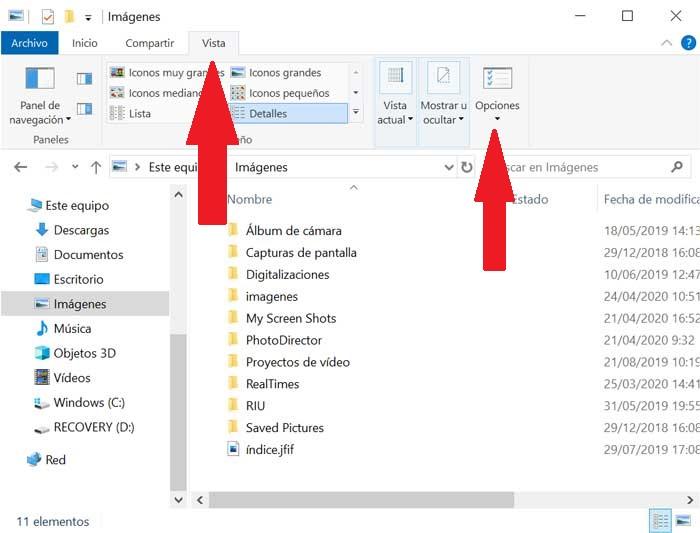
Una volta che siamo all'interno dell'opzione "Visualizza", dobbiamo spostarci nell'elenco che appare sullo schermo. Dobbiamo trovare l'opzione "Ripristina le finestre delle cartelle prima dell'accesso" , che dobbiamo verificare. Infine, fai clic su "Applica" e quindi su "OK". D'ora in poi, ogni volta che riavvieremo Windows, si apriranno automaticamente tutte le finestre aperte prima del riavvio.
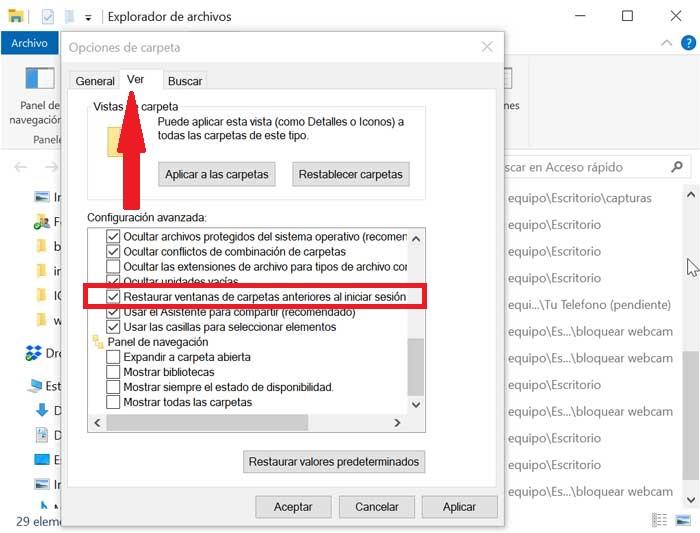
È anche possibile mantenere aperte le applicazioni
Allo stesso modo in cui possiamo tenere aperte le cartelle quando lo facciamo riavvia Windows , possiamo anche tenere aperte le applicazioni che stavamo eseguendo automaticamente.
La prima cosa che dobbiamo fare è accedere alla modalità "Configurazione" di Windows 10, usando la scorciatoia da tastiera di "Windows + I". Da qui, accederemo alla sezione "Account". Una volta qui, faremo clic su "Opzioni di accesso", situato nella colonna di sinistra.
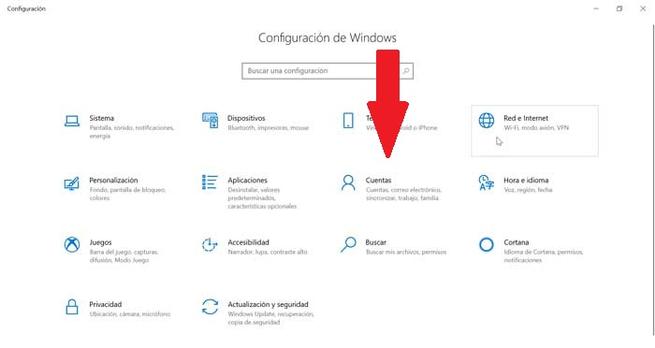
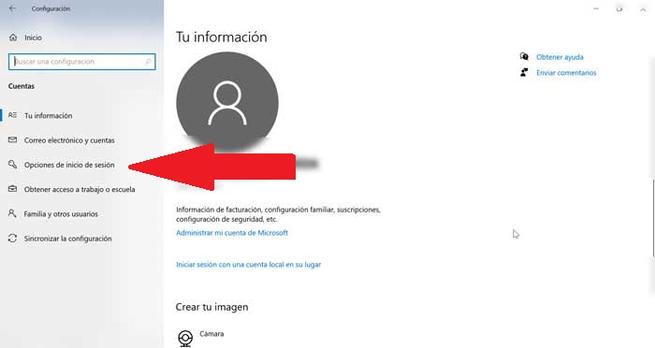
Ora dobbiamo abbassare lo schermo finché non troviamo il "Privacy" sezione. Qui dobbiamo attivare la casella "Usa le mie informazioni di accesso per completare la configurazione automatica del mio dispositivo dopo il riavvio o l'aggiornamento".
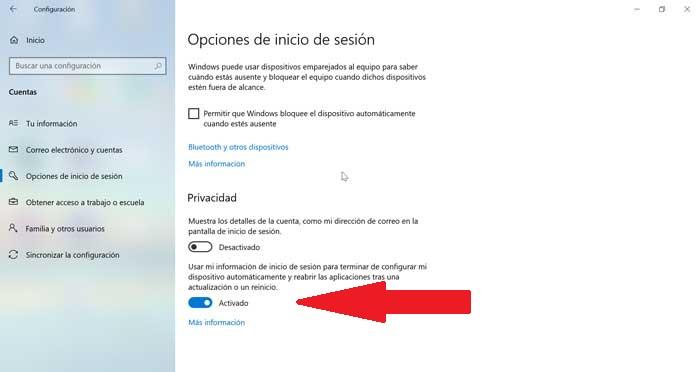
Pertanto, ogni volta che riavviamo il computer a causa di un aggiornamento del sistema o dopo l'installazione di un'applicazione, tutte le applicazioni che stavamo utilizzando fino a quel momento ricominceranno. Questa funzione è compatibile con tutte le edizioni di Windows 10, Home o Pro.